Waktu yang dibutuhkan: 30 menit
Tutorial ini akan menunjukkan cara memasang file SSL /TLS sertifikat dari SSL.com di Google App Engine.
- Unduh sertifikat dari SSL.com.
Temukan pesanan sertifikat Anda di akun SSL.com Anda dan unduh sertifikat di Nginx format. Nama file akan diakhiri dengan
.chained.crt.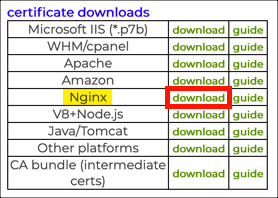
- Ubah format kunci pribadi (jika perlu).
Kunci pribadi yang Anda unggah ke App Engine harus berupa kunci RSA dalam format PKCS # 1 PEM. Periksa baris pertama file kunci pribadi di editor teks. Jika file dimulai dengan
-----BEGIN RSA PRIVATE KEY-----, Anda siap untuk pergi. Jika Anda membuat kunci pribadi dan CSR dengan SSL.com CSR manajer, atau Anda melihat bahwa baris pertama file tersebut adalah-----BEGIN PRIVATE KEY-----(dengan tidakRSA), kunci perlu diubah dari PKCS # 8 menjadi PKCS # 1. Ini mudah dilakukan dengan file OpenSSL perintah seperti berikut (gantiEXAMPLE.keydanEXAMPLE-RSA.keydengan nama file asli Anda):openssl rsa -in EXAMPLES.key -out EXAMPLE-RSA.key - Arahkan ke proyek.
Arahkan ke proyek Anda di Google Cloud Platform.
- Arahkan ke setelan App Engine.
Pilih App Engine> Setelan dari menu di kiri atas layar.
- Buka pengaturan sertifikat SSL.
klik sertifikat SSL Tab.
- Buka formulir unggah sertifikat.
klik Unggah sertifikat baru .
- Unggah sertifikat dan kunci pribadi.
Beri nama sertifikat Anda, unggah atau tempel di rantai sertifikat dan kunci pribadi Anda, dan klik Unggah .
- Pilih domain.
Pilih domain yang ingin Anda gunakan sertifikatnya, lalu klik Save .
- Selesai!
Sertifikat dan kunci Anda telah diunggah dan dipetakan ke nama domain Anda di App Engine.
SSL.com menyediakan berbagai macam SSL /TLS sertifikat server untuk situs web HTTPS, termasuk: